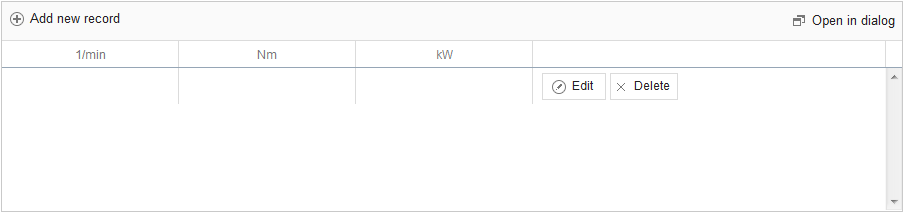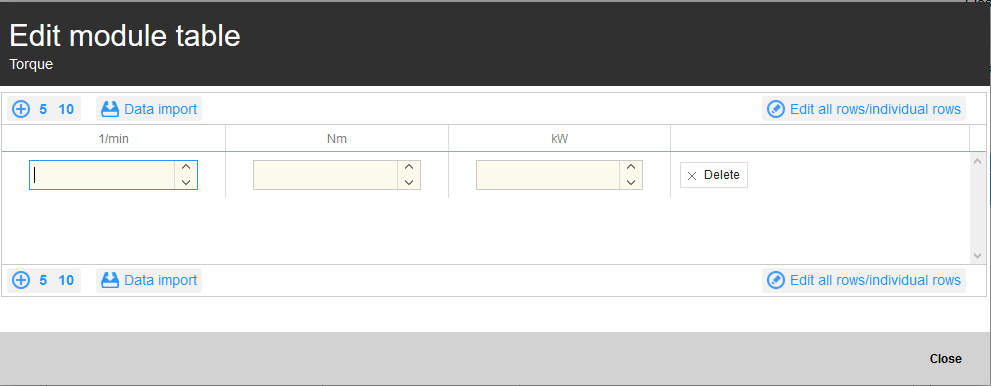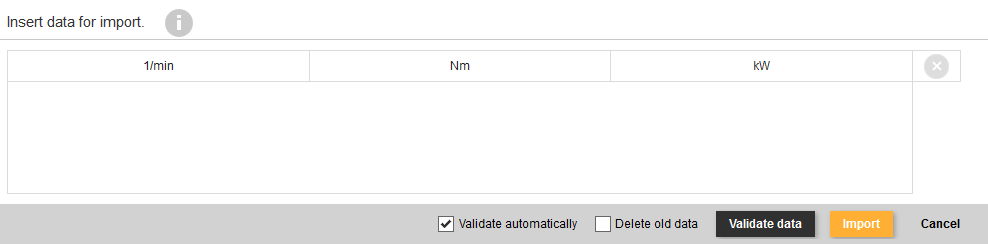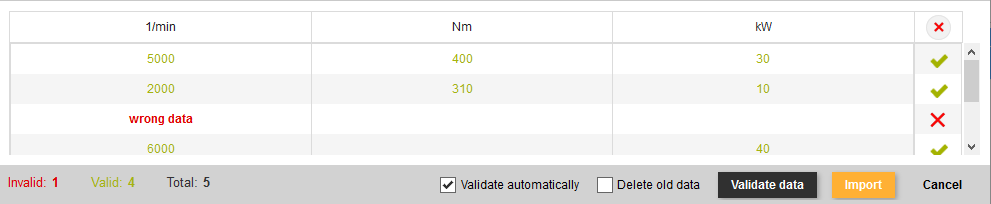Dateneingabe Modultabelle
Es gibt mehrere Möglichkeiten, Daten in eine Modultabelle einzugeben. Im folgenden Abschnitt werden diese erläutert. Je nach Einstellung in der
Modulfeldadministration kann es sein, dass die Bearbeitung von eines Feldes ausschließlich im Dialog möglich ist. In einem solchen Fall erfolgt die Darstellung wie folgt.
Direkte Eingabe (Eingabe allgemein)
Die direkte Eingabe erfolgt über Klicken auf den "Bearbeiten"-Button der gewünschten Zeile oder das Anklicken einer Zelle, bzw. des enthaltenen Datenwerts. Wenn zum Bearbeiten in eine spezifische Zelle geklickt wurde, so sollte sich anschließend auch der Cursor in Dieser befinden.
Die Eingabe der Datenwerte erfolgt wie auch in den normalen Eingabeelementen für den spezifischen Typ, jedoch weist die Mudultabelle an einigen Stellen Einschränkungen auf (z.B. keine Datenreihen).
Durch einen Klick auf "Abbrechen" werden die entsprechenden Änderungen verworfen.
Speichern/Bestätigen der Daten
Das Bestätigen der Daten erfolgt wahlweise via "Aktualisieren"-Button oder das Editieren einer anderen Zeile innerhalb der Modultabelle. Auch das Hinzufügen von weiteren Zeilen kann zum Bestätigen der aktuell bearbeiteten Zeile führen.
Hinweis: Ein Speichern der Daten im GOBENCH IQ findet erst nach einem Klick auf Speichern in der Dateneingabe statt. Sollten sich zu diesem Zeitpunkt noch Zeilen in der Bearbeitung befinden, so werden diese auch gespeichert.
Löschen von Zeilen
Das Löschen von Zeilen innerhalb einer Modultabelle kann über den "Löschen"-Button geschehen. Das finale Löschen der Datenzeile wird erst nach dem Speichern ausgeführt und kann daher ggf. durch das Neuladen der Seite rückgängig gemacht werden, wenn die Daten noch nicht gespeichert wurden.
Zeilen hinzufügen
Das Hinzufügen von Zeilen zur Modultabelle kann je nach Ansicht über dem "Neuen Datensatz hinzufügen" Button oder das +-Icon oben und unten links im Dialog erfolgen. Darüber hinaus können im Dialog auch jeweils 5 oder 10 Zeilen zur Modultabelle hinzugefügt werden, wenn die entsprechende Zahl neben dem +-Button geklickt wird.
Im Dialog bearbeiten
Modultabellen können innerhalb eines Dialogs bearbeitet werden. Dies kann gewisse Vorteile bezüglich der Übersicht bei großen Tabellen haben, da Diese einen größeren Teil des Fensters einnehmen können, und bietet einige Zusatzfunktionen.
Alle Zeilen bearbeiten
Grundsätzlich funktioniert das Bearbeiten von Zeilen im Dialog genauso wie auch in der normalen Ansicht. Grundsätzlich werden etwaige Änderungen jedoch auch angenommen, wenn der Dialog geschlossen wird, auch wenn eine oder mehrere Zeilen sich immer noch im Edit-Modus befinden.
Darüber hinaus gibt es jedoch die Option, alle Zeilen einer Tabelle gleichzeitig zu bearbeiten. Diese Option wird bis zu einer gewissen Anzahl an Zeilen automatisch angewendet, wenn der Dialog geöffnet wird. Darüber hinaus kann die Option auch manuell über "Alle Zeilen/ einzelne Zeilen bearbeiten" ein- oder ausgeschaltet werden.
Hinweis: Ab einer gewissen Tabellengröße oder Anzahl von Datensätzen, kann das konvertieren aller Zeilen in den Edit-Modus eine gewisse Zeit in Anspruch nehmen: Daher muss dies in solchen Fällen bestätigt werden. Die Dauer der Konvertierung ist von der Leistung des genutzten Browsers und der Computerleistung abhängig.
Der Internet Explorer in allen Versionen ist hier besonders langsam. Daher sollte dieser bei sehr großen Tabellen, wie auch im Allgmeinen, möglichst vermieden werden. Eher zu empfehlen sind Google Chrome oder Mozilla Firefox, welche beide auch in einer Portable-Version (ohne Installation) verfügbar sind.
Datenimport
Über den Datenimport-Button ist ein simpler Import von Daten aus Excel oder vergleichbaren Programmen in die Modultabelle möglich. Das genaue Vorgehen wird hier beschrieben.
Die Ansicht, nach der Betätigung des Buttons zum Datenimport, sollte etwa so aussehen und bildet grundsätzlich lediglich die Tabelle mit einigen Zusatzdaten und Optionen ab. Die zu Importierenden Daten müssen in den Bereich unter dem Tabellenkopf eingefügt werden. Dies kann entweder per STRG + V oder per Rechtsklick und "Einfügen" getan werden.
Datenformat und Validierung
Die zu importierenden Daten müssen vor dem Import auf Fehler geprüft werden, da sichergestellt werden muss, dass die Daten mit der Modultabelle kompatibel sind. Im Normalfall geschieht dies automatisch nach dem Einfügen, wenn jedoch die Checkbox "Automatisch validieren" nicht gesetzt ist, so können die Daten auch manuell validiert werden. Leere Zeilen in der Menge der zu importierenden Zeilen werden automatisch entfernt.
Nach dem Einfügen könnte die Ansicht wie Folgt sein:
Unten links erkennt man zunächst die Anzahl der Invaliden, Validen und Gesamtzeilen, dies dient vor allem der Übersicht bei größeren Datenmengen. Darüber hinaus zeigt die rechte Spalte der Modultabelle nun die Validität der Einzelzeilen an. Das

-Icon steht hier für valide Zeilen, das

für invalide Zeilen, auch die Textfarbe der einzelnen Zeilen reflektiert die Validität. Invalide Zeilen können einzeln oder kombiniert entfernt werden. Ersteres kann über einen Klick auf das X-Icon der jeweiligen Zeile erfolgen und Letzteres über einen Klick auf das Icon im Tabellenkopf.
Hinweis: Sollten keine invaliden Zeilen vorhanden sein, so kann das Icon im Tabellenkopf dazu verwendet werden, die Daten zu entfernen!
(Invalide) Zeilen bearbeiten
Auch innerhalb der nun vorhanden Ansicht können die Daten teilweise bearbeitet werden. Hier sind zunächst invalide Zeilen interessant.
Der Datenwert "wrong data", welcher als Text in einer numerischen Spalte steht soll hier beispielhaft geändert werden, dazu kann in die Zelle geklickt und der Wert manuelle geändert werden. Auch die Anderen Spalten (der Zeile) können auf diese Weise bearbeitet werden.
Nachfolgend könnten die Zeilenwerte bspw. so wie abgebildet aussehen. Auf der rechten Seite findet sich nun ein Icon, welches symbolisiert, dass die entsprechende Zeile noch nicht validiert wurde. Das Validieren der Zeile kann manuell erfolgen oder wird automatisch vor dem Import ausgeführt.
Hinzufügen von Zeilen in der Importansicht
Nach dem Einfügen der Daten findet sich unter den eingefügten Daten ein Button zum Hinzufügen von weiteren Datensätzen. Beim Betätigen dieses Buttons wird eine weitere Zeile in die Importansicht hinzugefügt. Die Daten dieser Zeile können, wie im vorherigen Abschnitt beschrieben, editiert werden. Sollen viele Zeilen bearbeitet werden, so ist es vielleicht angebrachter, die Daten in der Quelle zu bearbeiten und nicht in der Importansicht.
Import
Sofern die Daten valide sind, kann der Import über den "Importieren"-Button gestartet werden. Nach erfolgreichem Abschluss wird eine Bestätigung angezeigt, andernfalls eine Fehlermeldung.
Hinweis: Die Daten werden erst dann an das GOBENCH IQ übertragen und gespeichert, wenn in der Dateneingabe auf "Speichern" gedrückt wird.
Alte Daten löschen
Wenn diese Option aktiv ist, dann werden die alten Daten der Modultabelle beim Import gelöscht.